Comment repérer les escroqueries du type "Your MacBook Is Infected With 5 Virus!".
Logiciels malveillants spécifiques à MacÉgalement connu sous le nom de: Arnaque Your MacBook Is Infected With 5 Viruses!
Obtenez une analyse gratuite et vérifiez si votre ordinateur est infecté.
SUPPRIMEZ-LES MAINTENANTPour utiliser le produit complet, vous devez acheter une licence pour Combo Cleaner. 7 jours d’essai limité gratuit disponible. Combo Cleaner est détenu et exploité par RCS LT, la société mère de PCRisk.
Quel genre d'arnaque est "Your MacBook Is Infected With 5 Viruses!" (Votre MacBook est infecté par 5 virus !) ?
Il s'agit d'une arnaque utilisée pour inciter les visiteurs à croire que leurs ordinateurs sont infectés et à acheter un logiciel antivirus pour supprimer les virus "détectés". Elle est déguisée en avertissement de sécurité du site McAfee. Nous avons découvert cette escroquerie en examinant des sites Web qui utilisent des réseaux publicitaires malveillants (pages de streaming de films illégaux, sites torrent et pages similaires).
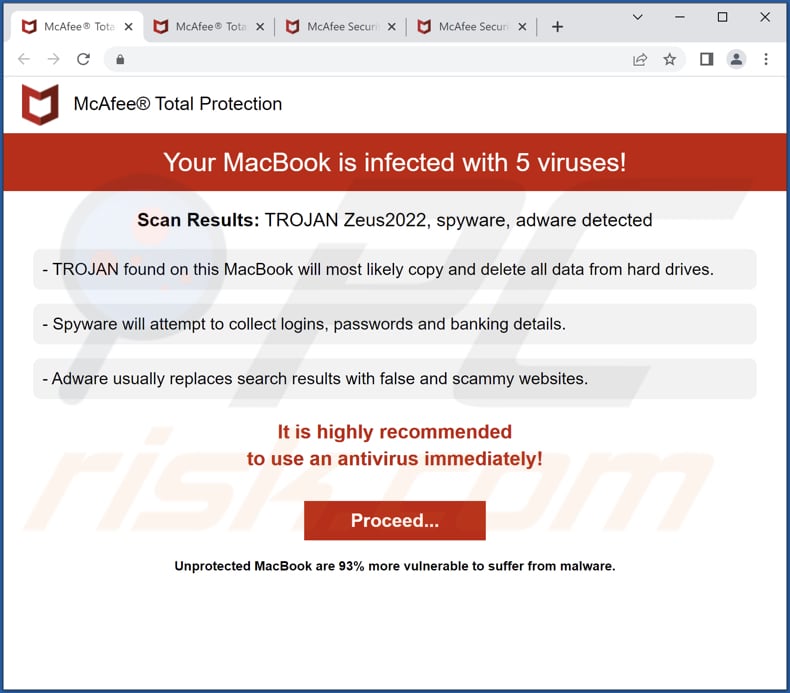
En savoir plus sur l'escroquerie "Your MacBook Is Infected With 5 Viruses!"
Ce site frauduleux affiche un faux avertissement McAfee Total Protection affirmant qu'un ordinateur est infecté par cinq virus. Il indique qu'après avoir exécuté une analyse, il a détecté le TROJAN Zeus2022, des logiciels espions et des publiciels. Il invite à utiliser un antivirus immédiatement pour éviter de perdre toutes les données stockées sur les disques durs, de se faire voler les identifiants, les mots de passe, les coordonnées bancaires et de remplacer les résultats de recherche par des sites Web louches.
Cette page frauduleuse fait la promotion de McAfee Total Protection - un produit logiciel légitime développé par la société McAfee. Les entreprises légitimes n'utilisent jamais de telles méthodes pour promouvoir leurs produits ou services. Les personnes cachées derrière ce site Web frauduleux sont des affiliés qui visent à percevoir des commissions illégitimes. Leur objectif est d'inciter les visiteurs à acheter McAfee Total Protection via leur page.
| Nom | Arnaque Your MacBook Is Infected With 5 Viruses! |
| Type de menace | Hameçonnage, arnaque, maliciels Mac, virus Mac |
| Fausse réclamation | Le MacBook est infecté par cinq virus |
| Domaine associé | pro-cc[.]online |
| Noms de détection (pro-cc[.]online) | N/A (VirusTotal) |
| Adresse IP de service | 159.223.120.143 |
| Logiciel promu | McAfee Total Protection |
| Symptômes | Votre Mac devient plus lent que la normale, vous voyez des publicités pop-up indésirables, vous êtes redirigé vers des sites Web douteux. |
| Modes de diffusion | Annonces pop-up trompeuses, installateurs de logiciels gratuits (bundling), faux installateurs de Flash Player, téléchargements de fichiers torrent. |
| Dégâts | Suivi du navigateur Internet (problèmes potentiels de confidentialité), affichage de publicités indésirables, redirections vers des sites Web douteux, perte d'informations privées. |
|
Suppression des maliciels (Windows) |
Pour éliminer d'éventuelles infections par des maliciels, analysez votre ordinateur avec un logiciel antivirus légitime. Nos chercheurs en sécurité recommandent d'utiliser Combo Cleaner. Téléchargez Combo CleanerUn scanner gratuit vérifie si votre ordinateur est infecté. Pour utiliser le produit complet, vous devez acheter une licence pour Combo Cleaner. 7 jours d’essai limité gratuit disponible. Combo Cleaner est détenu et exploité par RCS LT, la société mère de PCRisk. |
Les escroqueries similaires en général
Les sites Web affichant des escroqueries pop-ups sont généralement conçus pour promouvoir des logiciels légitimes ou douteux, collecter des informations personnelles, extraire de l'argent ou distribuer des maliciels. Ils utilisent des tactiques alarmistes (affichage de contenu trompeur) pour inciter les visiteurs à effectuer certaines actions. La plupart d'entre eux sont déguisés en pages officielles/légitimes.
Des exemples d'escroqueries similaires sont "McAfee - Your Iphone Is Infected With 5 Viruses!", "Apple Defender Security Center" et "MALWARE DETECTED Action Required".
Comment ai-je ouvert un site Web frauduleux ?
En règle générale, les sites Web affichant des escroqueries pop-ups sont ouverts via d'autres pages louches, des publicités trompeuses, de faux boutons "Télécharger" (ou similaires) et des notifications affichées par des pages non fiables. En outre, ces sites peuvent être ouverts par des publiciels installés ou d'autres logiciels de ce type ou par des résultats de recherche promus à l'aide de techniques d'empoisonnement des moteurs de recherche.
Comment éviter de visiter des sites Web frauduleux ?
Ne faites pas confiance aux publicités apparaissant sur des pages douteuses et n'autorisez pas ces pages à afficher des notifications. Téléchargez des logiciels à partir de pages Web et de plateformes officielles. N'utilisez pas de pages non officielles, de téléchargeurs tiers, de réseaux Peer-to-Peer et de sources similaires pour télécharger des applications (ou des fichiers).
Assurez-vous qu'aucun publiciel ou autre logiciel indésirable n'est installé sur votre appareil. Vérifiez toujours les téléchargeurs/installateurs pour les applications indésirables avant de télécharger/d'installer un logiciel. Si votre ordinateur est déjà infecté, nous vous recommandons d'exécuter une analyse avec Combo Cleaner Antivirus pour Windows pour éliminer automatiquement toutes les menaces.
Apparence de l'arnaque "Your MacBook Is Infected With 5 Viruses!" (GIF) :
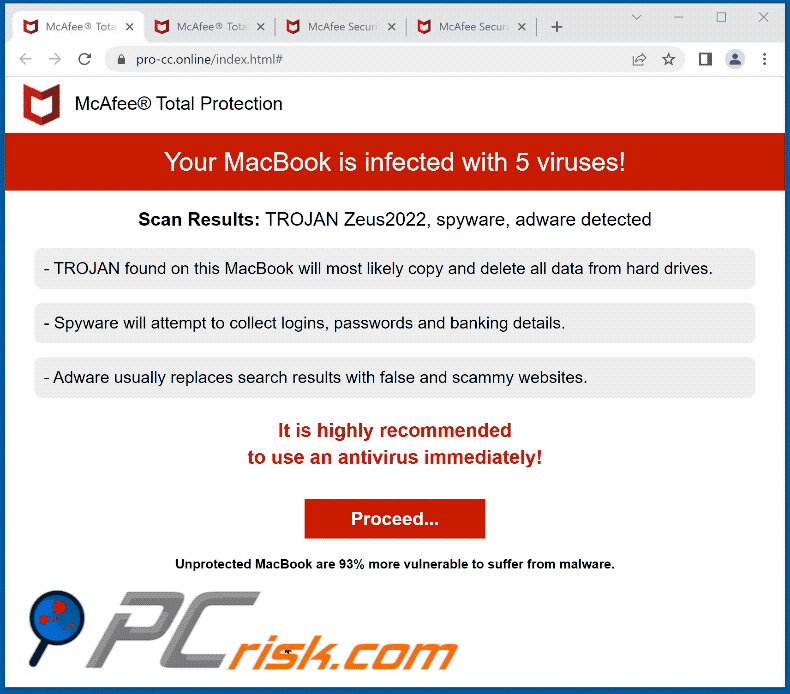
Texte dans cette page :
McAfee® Total Protection
Your MacBook is infected with 5 viruses!
Scan Results: TROJAN Zeus2022, spyware, adware detected
- TROJAN found on this MacBook will most likely copy and delete all data from hard drives.
- Spyware will attempt to collect logins, passwords and banking details.
- Adware usually replaces search results with false and scammy websites.
It is highly recommended
to use an antivirus immediately!
Proceed...
Unprotected MacBook are 93% more vulnerable to suffer from malware.
Suppression automatique et instantanée des maliciels :
La suppression manuelle des menaces peut être un processus long et compliqué qui nécessite des compétences informatiques avancées. Combo Cleaner est un outil professionnel de suppression automatique des maliciels qui est recommandé pour se débarrasser de ces derniers. Téléchargez-le en cliquant sur le bouton ci-dessous :
TÉLÉCHARGEZ Combo CleanerEn téléchargeant n'importe quel logiciel listé sur ce site web vous acceptez notre Politique de Confidentialité et nos Conditions d’Utilisation. Pour utiliser le produit complet, vous devez acheter une licence pour Combo Cleaner. 7 jours d’essai limité gratuit disponible. Combo Cleaner est détenu et exploité par RCS LT, la société mère de PCRisk.
Menu rapide :
- Qu'est-ce que "Your MacBook Is Infected With 5 Viruses!" ?
- ÉTAPE 1. Supprimez les fichiers et dossiers liés au PUA d'OSX.
- ÉTAPE 2. Supprimez les extensions malveillantes de Safari.
- ÉTAPE 3. Supprimez les modules complémentaires malveillants de Google Chrome.
- ÉTAPE 4. Supprimez les plug-ins potentiellement indésirables de Mozilla Firefox.
Vidéo montrant comment supprimer les logiciels publicitaires et les pirates de navigateur d'un ordinateur Mac :
Suppression des applications potentiellement indésirables :
Supprimez les applications potentiellement indésirables de votre dossier "Applications" :

Cliquez sur l'icône Finder. Dans la fenêtre du Finder, sélectionnez "Applications". Dans le dossier des applications, recherchez "MPlayerX", "NicePlayer" ou d'autres applications suspectes et faites-les glisser vers la Corbeille. Après avoir supprimé la ou les applications potentiellement indésirables qui sont à l'origine des publicités en ligne, scannez votre Mac à la recherche de tout composant indésirable restant.
TÉLÉCHARGEZ le programme de suppression des infections malveillantes
Combo Cleaner vérifie si votre ordinateur est infecté. Pour utiliser le produit complet, vous devez acheter une licence pour Combo Cleaner. 7 jours d’essai limité gratuit disponible. Combo Cleaner est détenu et exploité par RCS LT, la société mère de PCRisk.
Suppression des fichiers et dossiers reliés au arnaque your macbook is infected with 5 viruses!:

Cliquer l'Icône Trouver, dans la barre des menus, choisissez Aller, et cliquer Aller au dossier...
 Rechercher les fichiers générés par le logiciel de publicité dans le dossier Library/LaunchAgents:
Rechercher les fichiers générés par le logiciel de publicité dans le dossier Library/LaunchAgents:

Dans la barre Aller au dossier... taper: Library/LaunchAgents
 Dans le dossier “LancerlesAgents”, recherché tous les fichiers suspects récemment ajoutés et déplacez-les dans la Corbeille. Exemples de fichiers générés par un logiciel de publicité- “installmac.AppRemoval.plist”, “myppes.download.plist”, “mykotlerino.ltvbit.plist”, “kuklorest.update.plist”, etc. Le logiciel de publicité installe habituellement plusieurs fichiers avec la même chaîne.
Dans le dossier “LancerlesAgents”, recherché tous les fichiers suspects récemment ajoutés et déplacez-les dans la Corbeille. Exemples de fichiers générés par un logiciel de publicité- “installmac.AppRemoval.plist”, “myppes.download.plist”, “mykotlerino.ltvbit.plist”, “kuklorest.update.plist”, etc. Le logiciel de publicité installe habituellement plusieurs fichiers avec la même chaîne.
 Rechercher les fichiers générés dans le dossier de /Library/Application Support :
Rechercher les fichiers générés dans le dossier de /Library/Application Support :

Dans la barreAller au dossier..., taper: /Library/Application Support
 Dans le dossier “Application Support” , rechercher tous les dossiers suspects récemment ajoutés. Par exemple, “MplayerX” or “NicePlayer”, et déplacer ces dossiers dans la Corbeille.
Dans le dossier “Application Support” , rechercher tous les dossiers suspects récemment ajoutés. Par exemple, “MplayerX” or “NicePlayer”, et déplacer ces dossiers dans la Corbeille.
 Rechercher les fichiers générés par le logiciel de publicité dans le dossier ~/Library/LaunchAgents:
Rechercher les fichiers générés par le logiciel de publicité dans le dossier ~/Library/LaunchAgents:

Dans la barre Aller au dossier, taper : ~/Library/LaunchAgents

Dans le dossier “LancerlesAgents”, recherché tous les fichiers suspects récemment ajoutés et déplacez-les dans la Corbeille. Exemples de fichiers générés par un logiciel de publicité- “installmac.AppRemoval.plist”, “myppes.download.plist”, “mykotlerino.ltvbit.plist”, “kuklorest.update.plist”, etc. Le logiciel de publicité installe habituellement plusieurs fichiers avec la même chaîne.
 Rechercher les fichiers générés par le logiciel de publicité dans le dossier /Library/LaunchDaemons:
Rechercher les fichiers générés par le logiciel de publicité dans le dossier /Library/LaunchDaemons:
 Dans la barre Aller au dossier, taper : /Library/LaunchDaemons
Dans la barre Aller au dossier, taper : /Library/LaunchDaemons
 Dans le dossier “LaunchDaemons” , rechercher tous les fichiers suspects récemment ajoutés . Par exemple, “com.aoudad.net-preferences.plist”, “com.myppes.net-preferences.plist”, "com.kuklorest.net-preferences.plist”, “com.avickUpd.plist”, etc., et déplacez-les dans la Corbeille.
Dans le dossier “LaunchDaemons” , rechercher tous les fichiers suspects récemment ajoutés . Par exemple, “com.aoudad.net-preferences.plist”, “com.myppes.net-preferences.plist”, "com.kuklorest.net-preferences.plist”, “com.avickUpd.plist”, etc., et déplacez-les dans la Corbeille.
 Scanner votre Mac avec Combo Cleaner:
Scanner votre Mac avec Combo Cleaner:
Si vous avez suivi toutes les étapes dans le bon ordre votre Mac devrait être libre de toutes infections. Pour être sûr que votre système n’est pas infecté exécuté un scan avec l’antivirus Combo Cleaner. Télécharger ICI. Après avoir téléchargé le fichier double cliqué sur combocleaner.dmg installer, dans la fenêtre ouverte glisser et déposer l’icône Combo Cleaner sur le dessus de l’icône Applications. Maintenant ouvrez votre launchpad et cliquer sur l’icône Combo Cleaner. Attendez jusqu’à Combo Cleaner mette à jour sa banque de données de définition de virus et cliquer sur le bouton 'Démarrez Combo Cleaner'.

Combo Cleaner scanner votre Mac à la recherche d’infections de logiciels malveillants. Si le scan de l’antivirus affiche 'aucune menace trouvée' – cela signifie que vous pouvez continuez avec le guide de suppression, autrement il est recommandé de supprimer toute infection avant de continuer.

Après avoir supprimé les fichiers et les dossiers générés par le logiciel de publicité, continuer pour supprimer les extensions escrocs de vos navigateurs internet.
Suppression du arnaque your macbook is infected with 5 viruses! dans les navigateurs Internet :
 Suppression des extensions malicieuses dans Safari:
Suppression des extensions malicieuses dans Safari:
Suppression des extensions reliées à arnaque your macbook is infected with 5 viruses! dans Safari :

Ouvrez le navigateur Safari. Dans la barre menu, sélectionner "Safari" et cliquer "Préférences...".

Dans la fenêtre préférences, sélectionner "Extensions" et rechercher tous les extensions suspectes récemment installées. Quand vous l'avez trouvée, cliquer le bouton "Désinstaller" à côté de celle (s)-ci. Noter que vous pouvez désinstaller de façon sécuritaire les extensions dans vote navigateur Safari - aucune n'est cruciale au fonctionnement normal du navigateur.
- Si vous continuez à avoir des problèmes avec les redirections du navigateur et des publicités indésirables - Restaurer Safari.
 Supprimer les plug-ins malicieux dans Mozilla Firefox:
Supprimer les plug-ins malicieux dans Mozilla Firefox:
Supprimer les ajouts reliés à arnaque your macbook is infected with 5 viruses! dans Mozilla Firefox :

Ouvrez votre navigateur Mozilla Firefox. Dans le coin supérieur droit de l'écran, cliquer le bouton "Ouvrir le Menu" (trois lignes horizontales). Dans le menu ouvert, choisissez "Ajouts".

Choisissez l'onglet "Extensions" et rechercher tous les ajouts suspects récemment installés. Quand vous l'avez trouvée, cliquer le bouton "Supprimer" à côté de celui (ceux)-ci. Noter que vous pouvez désinstaller de façon sécuritaire toutes les extensions dans vote navigateur Mozilla Firefox - aucune n'est cruciale au fonctionnement normal du navigateur.
- Si vous continuez à avoir des problèmes avec les redirections du navigateur et des publicités indésirables - Restaurer Mozilla Firefox.
 Suppression des extensions malicieuses dans Google Chrome :
Suppression des extensions malicieuses dans Google Chrome :
Suppression des ajouts reliés à arnaque your macbook is infected with 5 viruses! dans Google Chrome :

Ouvrez Google Chrome et cliquer le bouton "menu Chrome" (trois lignes horizontales) localisé dans le coin supérieur droit de la fenêtre du navigateur. À partir du menu déroulant, cliquer "Plus d'outils" et sélectionner "Extensions".

Dans la fenêtre "Extensions" et rechercher tous les ajouts suspects récemment installés. Quand vous l'avez trouvée, cliquer le bouton "Corbeille" à côté de celui (ceux)-ci. Noter que vous pouvez désinstaller de façon sécuritaire toutes les extensions dans vote navigateur Safari - aucune n'est cruciale au fonctionnement normal du navigateur.
- Si vous continuez à avoir des problèmes avec les redirections du navigateur et des publicités indésirables - Restaurer Google Chrome.
Foire Aux Questions (FAQ)
Qu'est-ce qu'une escroquerie pop-up ?
Une escroquerie pop-up est une arnaque qui utilise des tactiques alarmistes pour inciter les visiteurs à effectuer certaines actions. Il s'agit généralement d'un faux avertissement de sécurité, d'une notification système ou d'un message similaire.
Quel est le but d'une escroquerie pop-up?
Les escroqueries par pop-up sont utilisées pour inciter les visiteurs à fournir des informations personnelles, à transférer/payer de l'argent, à télécharger des logiciels malveillants, à fournir un accès à distance aux ordinateurs, etc.
Pourquoi est-ce que je rencontre de faux pop-ups ?
Les sites Web affichant des escroqueries pop-ups ne sont pas visités de façon intentionnelle. Ils sont ouverts via d'autres pages douteuses (par exemple, des pages qui utilisent des réseaux publicitaires malveillants), des publicités, des applications louches d'installées ou des notifications affichées par des sites Web louches.
Combo Cleaner me protégera-t-il des escroqueries par pop-up ?
Combo Cleaner peut analyser tous les sites Web et détecter les pages qui proposent des escroqueries pop-ups (et d'autres sites non fiables). Il avertit immédiatement les utilisateurs et restreint l'accès à ces pages.
Partager:

Tomas Meskauskas
Chercheur expert en sécurité, analyste professionnel en logiciels malveillants
Je suis passionné par la sécurité informatique et la technologie. J'ai une expérience de plus de 10 ans dans diverses entreprises liées à la résolution de problèmes techniques informatiques et à la sécurité Internet. Je travaille comme auteur et éditeur pour PCrisk depuis 2010. Suivez-moi sur Twitter et LinkedIn pour rester informé des dernières menaces de sécurité en ligne.
Le portail de sécurité PCrisk est proposé par la société RCS LT.
Des chercheurs en sécurité ont uni leurs forces pour sensibiliser les utilisateurs d'ordinateurs aux dernières menaces en matière de sécurité en ligne. Plus d'informations sur la société RCS LT.
Nos guides de suppression des logiciels malveillants sont gratuits. Cependant, si vous souhaitez nous soutenir, vous pouvez nous envoyer un don.
Faire un donLe portail de sécurité PCrisk est proposé par la société RCS LT.
Des chercheurs en sécurité ont uni leurs forces pour sensibiliser les utilisateurs d'ordinateurs aux dernières menaces en matière de sécurité en ligne. Plus d'informations sur la société RCS LT.
Nos guides de suppression des logiciels malveillants sont gratuits. Cependant, si vous souhaitez nous soutenir, vous pouvez nous envoyer un don.
Faire un don
▼ Montrer la discussion